SilverStone F1 TS432U – page 5
Manual for SilverStone F1 TS432U
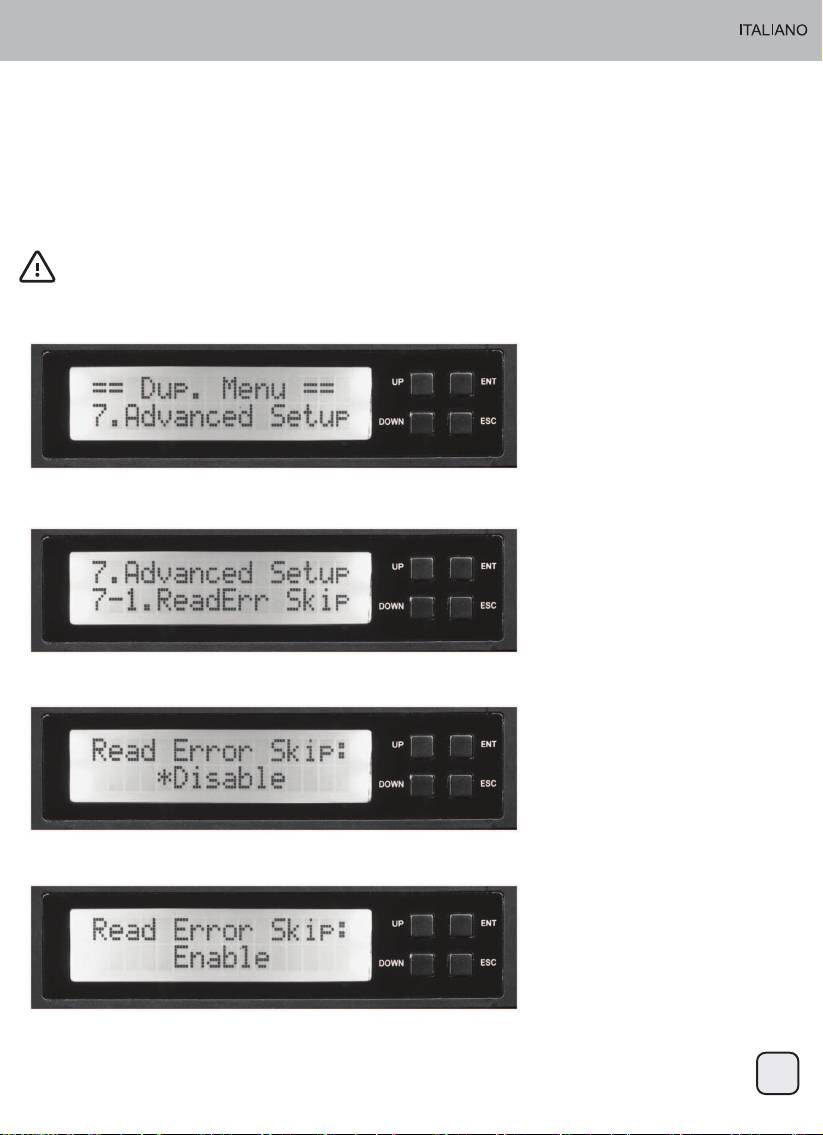
TS432U
Duplicator Mode User Guide
Operation
Main menu: Advanced Setup menu: 7-1 read error skip
Questa funzione può essere abilitata per ignorare qualsiasi errore che si verifica durante la duplicazione.
Per impostazione predefinita, TS432U arresterà l'operazione di duplicazione quando incontra una zona
illeggibile sul disco rigido di origine, e visualizzerà un errore. Abilitando questa opzione, tutti i settori
danneggiati del disco rigido di origine saranno ignorati e saltati.
1. Selezionare “Advanced Setup” (Configurazione avanzata) usando il tasto freccia.
Sarà visualizzata la finestra che segue:
2. Usare i tasti freccia per scorrere fino a “Read Err Skip” (Ignora errori di lettura).
Sarà visualizzata la finestra che segue:
80
Avviso: Abilitando questa funzione si può provocare la corruzione dei dati sui dischi rigidi copiati
3. Premere il tasto ENT per visualizzare l'impostazione corrente di configurazione.
(L'impostazione predefinita è “Off” (Disattiva))
4. Premere i tasti freccia per modificare l'impostazione tra “Disable” (Disabilita) e “Enable” (Abilita).
5. Premere il tasto ENT per salvare l'impostazione.

TS432U
Duplicator Mode User Guide
Operation
Main menu: Advanced Setup menu: 7-4. System Info
Questa funzione visualizza informazioni su TS432U includendo la versione corrente del firmware
1. Selezionare “Advanced Setup” (Configurazione avanzata) usando il tasto freccia.
Sarà visualizzata la finestra che segue:
2. Usare i tasti freccia per scorrere fino a “System Info” (Informazioni del sistema). Premere il tasto ENT per
selezionare “System Info” (Informazioni del sistema). Sarà visualizzata la finestra che segue:
81
3. Premere il tasto ENT visualizzare le informazioni del sistema.

TS432U
Duplicator Mode User Guide
Overview
Changing to Duplicator Mode from RAID Mode
Во время стандартной процедуры включения питания отображается следующая информация
Включите питание устройства
Нажмите кнопку UP, DOWN, ESC или ENT для отображения
Нажмите кнопку ENT для подтверждения
Нажмите кнопку ENT для входа в Duplicator Mode (Режим дублирования)
Вы вошли в Duplicator Mode (Режим дублирования)
82

TS432U
Duplicator Mode User Guide
Operation
Loading hard drives
TARGET DISK1
1. Подключите вилку кабеля питания TS432U
TARGET DISK2
в розетку питания
2. Установите жесткий диск SATA, если вы
хотите копировать данные через гнездо с
TARGET DISK3
меткой "SOURCE DISK 4". Совместите порт
SATA на жестком диске с разъемом SATA
отсека для диска
SOURCE DISK
3. Установите приемные жесткие диски SATA
в гнезда с метками "TARGET DISK1",
UP ENT
"TARGET DISK2" или "TARGET DISK3".
DOWN ESC
Совместите порт SATA на жестком диске с
разъемом SATA отсека для диска
Примечание:
Приемный жесткий диск должен иметь такой же или больший объем памяти по сравнению с
исходным жестким диском. Если объем памяти приемного диска меньше исходного, процесс
дублирования не запустится. Устройство TS432U не должно подключаться к ПК через порты USB или
eSATA
4. Включите устройство TS432U
5. Кнопкой ВНИЗ выберите Duplicator Mode (Режим дублирования) в меню и нажмите кнопку ENT для
продолжения.Нажмите дважды кнопку ENT для подтверждения перехода в Duplicator Mode (Режим
дублирования).
Система автоматически определит жесткие диски. После обнаружения жестких дисков отобразится
экран, подобный изображенному ниже:
Примечание:
Приемный жесткий диск должен иметь такой же или больший объем памяти по сравнению с исходным
жестким диском.
83

TS432U
Duplicator Mode User Guide
Operation
Main menu: Copy HDD
Функция "Copy HDD (Копировать жесткий диск)" скопирует все данные исходного жесткого диска на
приемный жесткий диск.
1. Установите исходный и приемный жесткие диски в устройство TS432U. Система автоматически
определит жесткие диски. После определения дисков отображается следующее окно:
2. Нажмите кнопку ENT для запуска функции "Copy HDD (Копировать жесткий диск)".
3. В процессе операции копирования информации жесткого диска на устройстве TS432U
отображается ход операции
Отображается объем остающихся данных для копирования (в гигабайтах) и время до завершения
операции. Информация о ходе копирования обновляется каждые15-20 секунд
4. После завершения копирования отображается экран состояния задания
Примечание:
Приемный жесткий диск должен
иметь такой же или больший объем
памяти по сравнению с исходным
жестким диском
Note:
When copy is complete, TS432U will
beep 5 times to indicate it is finished,
press ESC to stop the beep.
84

TS432U
Duplicator Mode User Guide
Operation
Main menu: Compare HDD
Функция "Compare HDD (Сравнить диски)" сравнивает данные на исходном жестком диске с данными
на приемном жестком диске
1. Установите исходный и приемный диски и с помощью кнопки-стрелки выберите функцию
"Compare HDD (Сравнить диски)". Отображается следующий экран:
2. Нажмите кнопку ENT для подтверждения
3. Нажмите кнопку ENT после чего запускается функция "Compare HDD (Сравнить диски)". Система
автоматически определит жесткие диски. В процессе операции сравнения дисков на устройстве
TS432U отображается ход операции
После завершения сравнения дисков отображается экран состояния задания
Note:
When compare is complete, TS432U
will beep 5 times to indicate it is
finished, press ESC to stop the beep.
Примечание:
Если информация на приемном диске отличается от информации на исходном диске,
устройство TS432U подает звуковой сигнал и сообщает о каждом несовпадающем блоке
LBA. Выключите устройство TS432U и сравните отдельно каждый приемный диск для
определения несовпадающего.
85

TS432U
Duplicator Mode User Guide
Operation
Main menu: ReScan Bus
Функция "ReScan Bus (Повторное сканирование шины)" заново определяет установленные в
устройстве TS432U жесткие диски. Данная функция используется при замене дисков без перезапуска
системы.
1. Стрелками выберите "ReScan Bus (Повторное сканирование шины)".
Отображается следующий экран:
2. Нажмите кнопку ENT для выбора. Система запросит подтверждение для продолжения.
3. Нажмите кнопку ENT для запуска повторного сканирования дисков
4. После завершения сканирования отображается следующий экран:
86
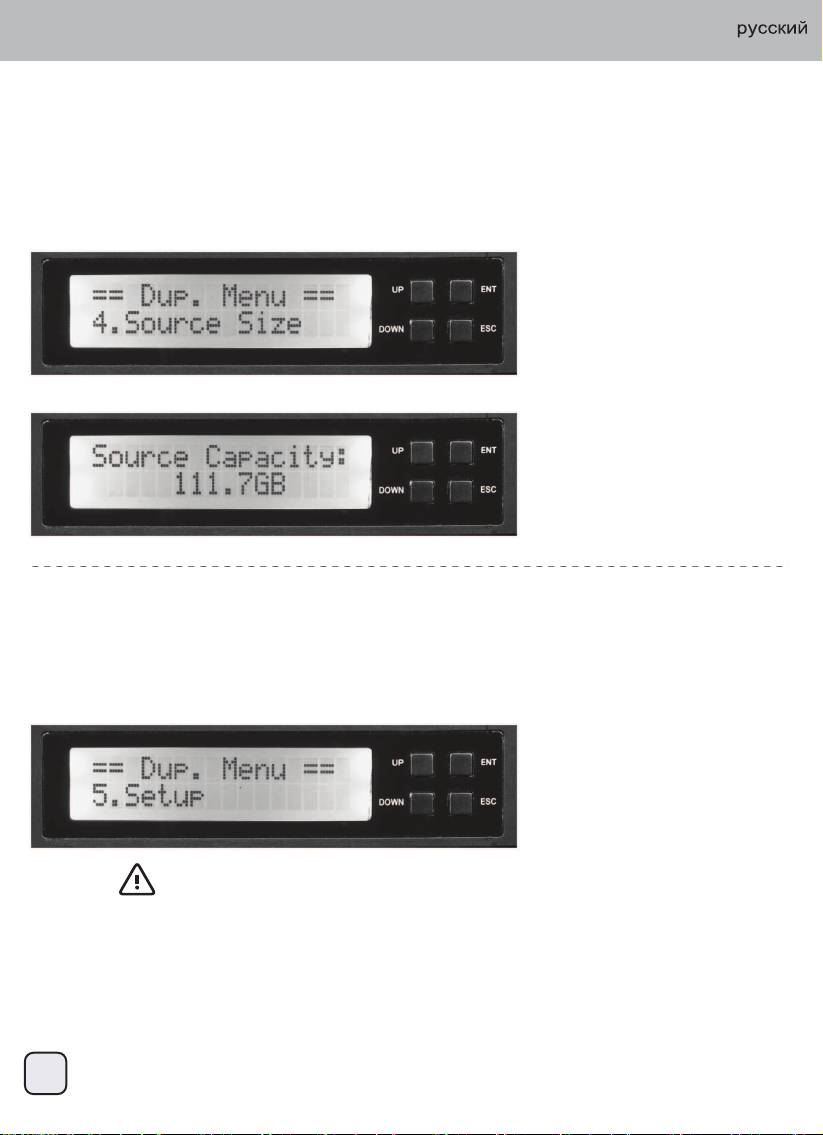
TS432U
Duplicator Mode User Guide
Operation
Main menu: Source Size
Функция "Source Size (Размер исходного диска)" используется для отображения объема памяти
исходного жесткого диска.
1. После установки исходного жесткого диска стрелками выберите функцию "Source Size (Размер
исходного диска)", отображается следующий экран.
2. Нажмите кнопку ENT для отображения объема памяти исходного жесткого диска.
Main menu: Setup
В меню "Setup (Настройка)" приведены параметры настройки устройства TS432U. Для получения
оптимальных характеристик работы устройства рекомендуется использовать заводские параметры,
заданные по умолчанию
1. Стрелками выберите "Setup (Настройка)". Отображается следующий экран:
Примечание:
После изменения какого-либо параметра нажмите кнопку ENT для сохранения изменения.
87

TS432U
Duplicator Mode User Guide
Operation
Main menu: Setup menu: 5-1 Auto Compare
Функция "Auto Compare (Автоматическое сравнение)" автоматически сравнивает исходный и
приемный жесткие диски после каждой операции копирования.
1. Функция "Auto Compare (Автоматическое сравнение)" автоматически сравнивает исходный и
приемный жесткие диски после каждой операции копирования.
2. Нажмите кнопку ENT и стрелками выберите функцию "Auto Compare (Автоматическое сравнение)".
Отображается следующий экран:
3. Нажмите кнопку ENT для отображения текущих параметров настройки.
(Настройка по умолчанию "Disable")
4. Стрелками измените настройку. Для включения или отключения функции "Auto Compare
(Автоматическое сравнение)" используйте стрелки Вверх и Вниз.
5. Нажмите кнопку ENT для сохранения настройки.
88

TS432U
Duplicator Mode User Guide
Operation
Main menu: Setup menu: 5-2 Button Sound
Функция "Button Sound (Звук кнопки)" включает или отключает звуковой сигнал при нажатии кнопки.
1. Стрелками выберите "Setup (Настройка)". Отображается следующий экран:
2. Нажмите кнопку ENT и стрелками выберите функцию "Button Sound (Звук кнопки)".
Отображается следующий экран:
3. Нажмите кнопку ENT для отображения текущих параметров настройки.
(Настройка по умолчанию "Off")
4. Стрелками измените настройку. Для включения или отключения функции "Button Sound
(Звук кнопки)" используйте стрелки UP и Down.
5. Нажмите кнопку ENT для сохранения настройки.
89
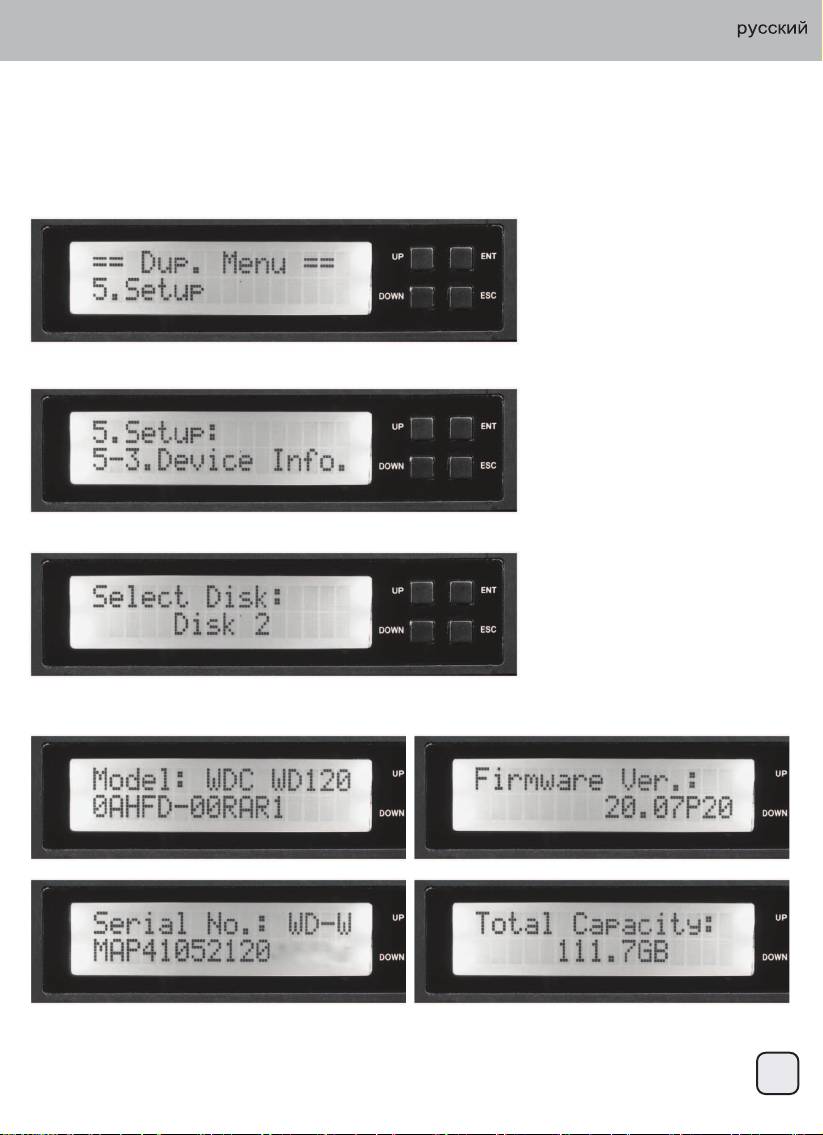
TS432U
Duplicator Mode User Guide
Operation
Main menu: Setup menu: 5-3 Device Info
В данном режиме отображается информация о подключенных к устройству TS432U жестких дисках
1. Стрелками выберите "Setup (Настройка)". Отображается следующий экран:
2. Нажмите кнопку ENT и стрелками выберите функцию “Device Info”.
Отображается следующий экран:
3. Нажмите кнопку ENT и стрелками выберите нужный жесткий диск. Отображается следующий экран
4. Нажмите кнопку ENT для выбора. Используйте стрелки для отображения дополнительной
информации о жестких дисках. Отображаются следующие экраны:
90

TS432U
Duplicator Mode User Guide
Operation
Main menu: RAID Mode
1. Стрелками выберите "RAID Mode". Отображается следующий экран:
2. Нажмите кнопку ENT и стрелками выберите функцию "RAID Mode".
Отображается следующий экран:
3. Нажмите кнопку ENT для выбора. Система запросит подтверждение.
4. Вы в режиме ПК.
91

TS432U
Duplicator Mode User Guide
Operation
Main menu: Advanced Setup
В меню "Adv Setup (Дополнительная настройка)" приведены дополнительные параметры настройки
устройства TS432U.
1. Стрелками выберите "Advanced Setup (Дополнительная настройка)".
Отображается следующий экран:
2. После сохранения измененных параметров настройки отображается следующий экран:
Примечание:
После изменения какого-либо параметра нажмите кнопку ENT для сохранения изменений. После
внесения всех изменений нажмите кнопку ESC для выхода из меню дополнительных настроек.
Отображается следующий экран:
92
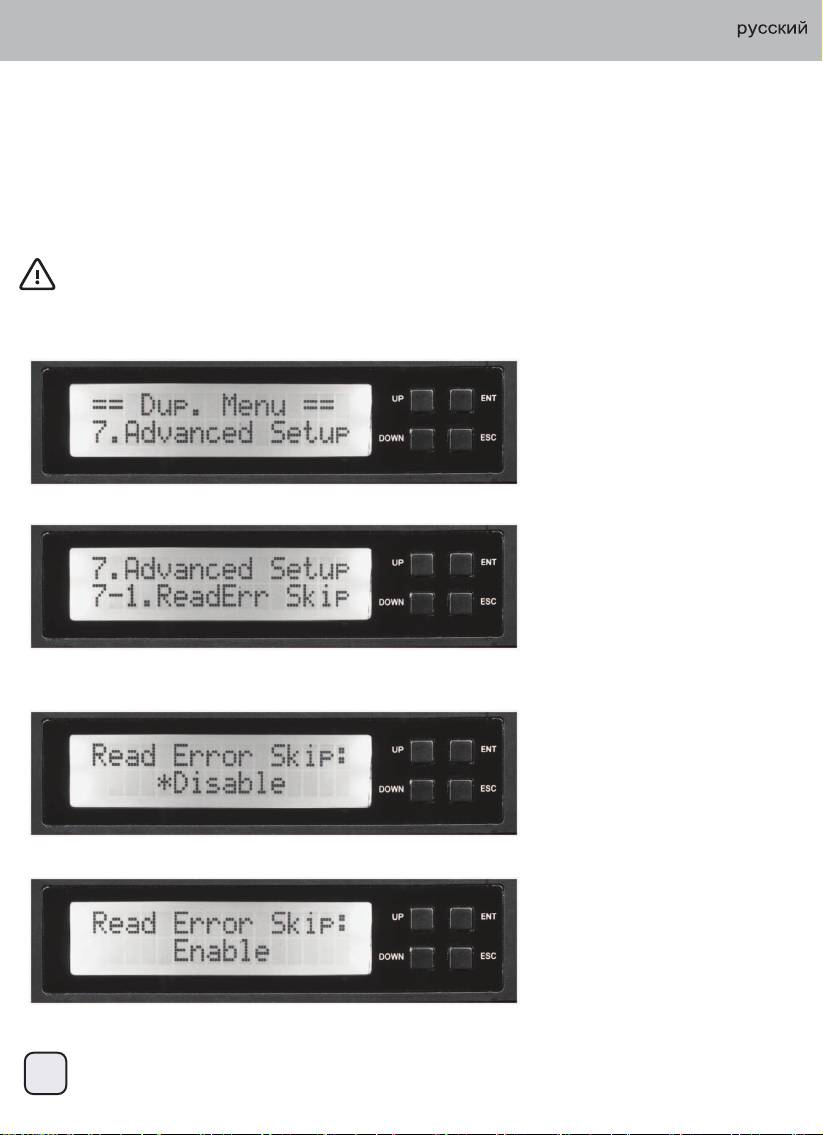
TS432U
Duplicator Mode User Guide
Operation
Main menu: Advanced Setup menu: 7-1 read error skip
Данная функция может использоваться для игнорирования всех ошибок в процессе дублирования
данных. По умолчанию устройство TS432U останавливает операцию дублирования при обнаружении
нечитаемой зоны на исходном жестком диске и отображает сообщение об ошибке. При включении
данной функции сбойные сектора на исходном жестком диске игнорируются и пропускаются.
1. Стрелками выберите "Advanced Setup (Дополнительная настройка)".
Отображается следующий экран:
2. Стрелками выберите "Read Err Skip (Пропускать ошибки чтения)". Отображается следующий экран:
Внимание!: Включение данной функции может привести к искажению данных на
приемных жестких дисках
3. Нажмите кнопку ENT для отображения текущих параметров настройки.
(Настройка по умолчанию "Disable")
4. Стрелками выберите режим "Disable (Отключить)" или “Enable (Включить)".
5. Нажмите кнопку ENT для сохранения настройки.
93

TS432U
Duplicator Mode User Guide
Operation
Main menu: Advanced Setup menu: 7-4. System Info
Данная функция отображает информацию об устройстве TS432U, включая текущую версию
встроенного ПО
1. Стрелками выберите "Advanced Setup (Дополнительная настройка)".
Отображается следующий экран:
2. Стрелками выберите "System Info (Информация о системе)". Нажмите кнопку ENT для выбора
функции "System Info (Информация о системе)". Отображается следующий экран:
3. Нажмите кнопку ENT для отображения информации о системе.
94

TS432U
Duplicator Mode User Guide
Overview
Changing to Duplicator Mode from RAID Mode
㏻ᖖࡢ㉳ືࢩ࣮ࢣࣥࢫ࠾࠸࡚ࠊ௨ୗࡢሗࡀ⾲♧ࡉࢀࡲࡍࠋ
ᮏయࡢ㟁※ࢆධࢀࡲࡍࠋ
95
UP, DOWN, ESCࡲࡓࡣENT࣎ࢱࣥࢆᢲࡍ⾲♧ࡉࢀࡲࡍࠋ
ENT࣎ࢱࣥࢆᢲࡍࠊ☜ᐃࡉࢀࡲࡍࠋ
ENT࣎ࢱࣥࢆᢲࡍࠊDuplicator Mode(」〇࣮ࣔࢻ)ධࡾࡲࡍࠋ
ࡇࢀ࡛Duplicator Mode(」〇࣮ࣔࢻ)࡞ࡾࡲࡍࠋ

TS432U
Duplicator Mode User Guide
Operation
Loading hard drives
TARGET DISK1
1. TS432Uࡢ㟁※ࢥ࣮ࢻࢆࢥࣥࢭࣥࢺᕪࡋࡲࡍ
TARGET DISK2
2. ࢥࣆ࣮ࡋࡓ࠸SATAࣁ࣮ࢻࢻࣛࣈࢆ
ࠕSOURCE DISK 4ࠖ࠸࠺࣐࣮ࢡࡢ࠸ࡓ
ࢫࣟࢵࢺ╔ࡋࡲࡍࠋࣁ࣮ࢻࢻࣛࣈࡢ
TARGET DISK3
SATA࣏࣮ࢺࢆࢻࣛࣈ࣋ࢫࣟࢵࢺࡢSATA
ࢥࢿࢡࢱྜࢃࡏࡲࡍࠋ
3. ࢱ࣮ࢤࢵࢺࡢSATAࣁ࣮ࢻࢻࣛࣈࢆ
ࠕTARGET DISK 1ࠖࠊࠕTARGET DISK 2ࠖ
ࡲࡓࡣࠕTARGET DISK 3ࠖ࠸࠺࣐࣮ࢡࡢ
UP ENT
࠸ࡓࢫࣟࢵࢺ╔ࡋࡲࡍࠋࣁ࣮ࢻࢻࣛࣈ
DOWN ESC
ࡢSATA࣏࣮ࢺࢆࢻࣛࣈ࣋ࢫࣟࢵࢺࡢ
SATAࢥࢿࢡࢱྜࢃࡏࡲࡍࠋ
ト:
ࢱ࣮ࢤࢵࢺࡢࣁ࣮ࢻࢻࣛࣈࡀࢯ࣮ࢫࡢࣁ࣮ࢻࢻࣛࣈྠ୍ࡲࡓࡣࡼࡾࡁ࠸ᐜ㔞ࢆ᭷ࡋ࡚࠸ࡿࡇࢆ
☜ㄆࡋ࡚ࡃࡔࡉ࠸ࠋࢱ࣮ࢤࢵࢺࡢࢻࣛࣈࡢᐜ㔞ࡀᑠࡉ࠸ሙྜࡣ」〇ࣉࣟࢭࢫࡀ㛤ጞࡉࢀࡲࡏࢇࠋTS432U
ࡀUSBࡲࡓࡣeSATA࣏࣮ࢺ⤒⏤࡛PC᥋⥆ࡉࢀ࡚࠸࡞࠸ࡇࢆ☜ㄆࡋ࡚ࡃࡔࡉ࠸ࠋ
4. TS432Uࡢ㟁※ࢆ࢜ࣥࡋࡲࡍࠋ
5. DOWN࣎ࢱࣥࢆᢲࡋ࡚ࠊ࣓ࢽ࣮ࣗࡢDuplicator Mode(」〇࣮ࣔࢻ)ࢆ㑅ᢥࡋ࡚ࡽENT ࢆᢲࡍᐇ⾜ࡉࢀ
ࡲࡍࠋENTࢆࡉࡽ㸰ᅇᢲࡍࠊDuplicator Mode(」〇࣮ࣔࢻ).ࡢษ࠼ࡀ☜ᐃࡉࢀࡲࡍࠋ
ࢩࢫࢸ࣒ࡀ⮬ືⓗࣁ࣮ࢻࢻࣛࣈࢆ᳨ฟࡋࡲࡍࠋࢻࣛࣈ᳨ฟᚋࠊୗᅗ㢮ఝࡋࡓ⏬㠃ࡀ⾲♧ࡉࢀࡲࡍ
96
SOURCE DISK
ト:
ࢱ࣮ࢤࢵࢺࡢࣁ࣮ࢻࢻࣛࣈࡀࢯ࣮ࢫࡢࣁ࣮ࢻࢻࣛࣈྠ୍ࡲࡓࡣࡼࡾࡁ࠸ᐜ㔞ࢆ᭷ࡋ࡚࠸ࡿࡇࢆ☜
ㄆࡋ࡚ࡃࡔࡉ࠸ࠋ

TS432U
Duplicator Mode User Guide
Operation
Main menu: Copy HDD
Copy HDD (HDDࡢࢥࣆ࣮)ᶵ⬟ࡼࡾࠊ࡚ࡢࢹ࣮ࢱࡣࢯ࣮ࢫHDDࡽࢱ࣮ࢤࢵࢺHDD」〇ࡉࢀࡲࡍࠋ
1. ࢯ࣮ࢫHDD࠾ࡼࡧࢱ࣮ࢤࢵࢺHDDࢆTS432U╔ࡋࡲࡍࠋࢩࢫࢸ࣒ࡀ⮬ືⓗࣁ࣮ࢻࢻࣛࣈࢆ᳨ฟ
ࡋࡲࡍࠋࢻࣛࣈ᳨ฟᚋࠊୗᅗࡀ⾲♧ࡉࢀࡲࡍࠋ
2. Press ENT ࢆᢲࡍࠊCopy HDD (HDDࡢࢥࣆ࣮)ࡀ㛤ጞࡉࢀࡲࡍࠋ
3. Copy HDD (HDDࡢࢥࣆ࣮)ࡢࣉࣟࢭࢫ୰ࠊTS432U㐍ᤖ≧ἣࡀ⾲♧ࡉࢀࡲࡍࠋ
㌿㏦ṧࡾࢹ࣮ࢱᐜ㔞㸦ࢠ࢞ࣂࢺ༢࡛⾲♧㸧࠾ࡼࡧ㛫ࡀ⾲♧ࡉࢀࡲࡍࠋ
㐍ᤖ≧ἣࡣ15ࡽ20⛊ࡈ᭦᪂ࡉࢀࡲࡍࠋ
4. 」〇ࡀࡍࡿࠊࢪࣙࣈ≧ἣ⏬㠃ࡀ⾲♧ࡉࢀࡲࡍࠋ
97
ト:
ࢱ࣮ࢤࢵࢺࡢࣁ࣮ࢻࢻࣛࣈࡀࢯ࣮ࢫ
ࡢࣁ࣮ࢻࢻࣛࣈྠ୍ࡲࡓࡣࡼࡾ
ࡁ࠸ᐜ㔞ࢆ᭷ࡋ࡚࠸ࡿࡇࢆ☜ㄆࡋ࡚
ࡃࡔࡉ࠸ࠋ
Note:
When copy is complete, TS432U will
beep 5 times to indicate it is finished,
press ESC to stop the beep.

TS432U
Duplicator Mode User Guide
Operation
Main menu: Compare HDD
Compare HDD(HDDࡢẚ㍑)ᶵ⬟ࡣࠊࢯ࣮ࢫࡢࣁ࣮ࢻࢹࢫࢡࢻࣛࣈࢱ࣮ࢤࢵࢺࡢࣁ࣮ࢻࢹࢫࢡࢻࣛ
ࣈࡢࢹ࣮ࢱࢆẚ㍑ࡋࡲࡍࠋ
1. ࢯ࣮ࢫ࠾ࡼࡧࢱ࣮ࢤࢵࢺࡢHDDࢆ╔ࡋࠊ▮༳࣎ࢱ࡛ࣥCompare HDD(HDDࡢẚ㍑)ࢆ㑅ࡧࡲࡍࠋ
௨ୗࡢ⏬㠃ࡀ⾲♧ࡉࢀࡲࡍࠋ
2. ENT࣎ࢱࣥࢆᢲࡍࠊ☜ᐃࡉࢀࡲࡍࠋ
3. ENTࢆᢲࡍࠊCompare HDD (HDDࡢẚ㍑)ࡀ㛤ጞࡉࢀࡲࡍࠋࢩࢫࢸ࣒ࡀࣁ࣮ࢻࢹࢫࢡࢻࣛࣈࢆ⮬ື
᳨ฟࡋࡲࡍࠋCompare HDD (HDDࡢẚ㍑)ࣉࣟࢭࢫ୰ࠊTS432U㐍ᤖ≧ἣࡀ⾲♧ࡉࢀࡲࡍࠋ
Compare HDD (HDDࡢẚ㍑)ࡀࡍࡿࠊࢪࣙࣈ≧ἣ⏬㠃ࡀ⾲♧ࡉࢀࡲࡍࠋ
98
Note:
When compare is complete, TS432U
will beep 5 times to indicate it is
finished, press ESC to stop the beep.
ト:
ࢱ࣮ࢤࢵࢺࡢࢻࣛࣈࡀࢯ࣮ࢫࢻࣛࣈࡢࢹ࣮ࢱ␗࡞ࡿሙྜࠊTS432Uࡢࣈࢨ࣮ࡀ㬆ࡾࠊ ␗࡞
ࡗ࡚࠸ࡿྛLBAࡀ⾲♧ࡉࢀࡲࡍࠋTS432Uࢆ࢜ࣇࡋ࡚ࠊࡢࢻࣛࣈࡀ㐪ࡗ࡚࠸ࡿಶࠎẚ
㍑ࡋ࡚ࡃࡔࡉ࠸ࠋ

TS432U
Duplicator Mode User Guide
Operation
Main menu: ReScan Bus
ReScan Bus (ࣂࢫࡢࢫ࢟ࣕࣥ)ࡣࠊTS432U╔ࡉࢀࡓࣁ࣮ࢻࢹࢫࢡࢻࣛࣈࢆ᳨ฟࡋࡲࡍࠋࡇࢀ
ࡣࢩࢫࢸ࣒㉳ື࡞ࡋࢻࣛࣈࢆࡋࡓሙྜ⏝࡛ࡁࡲࡍࠋ
1. ▮༳࣎ࢱ࡛ࣥReScan Bus (ࣂࢫࡢࢫ࢟ࣕࣥ)ࢆ㑅ࡧࡲࡍࠋ௨ୗࡢ⏬㠃ࡀ⾲♧ࡉࢀࡲࡍࠋ
2. ENT ࢆᢲࡋ࡚㑅ᢥࡋࡲࡍࠋࢩࢫࢸ࣒ࡣฎ⌮ࢆ㛤ጞࡋ࡚Ⰻ࠸ᗘ☜ㄆࡋ࡚ࡁࡲࡍࠋ
3. ENT ࢆᢲࡍࠊReScan Bus (ࣂࢫࡢࢫ࢟ࣕࣥ)ࡀ㛤ጞࡉࢀࡲࡍࠋ
4. ReScan Bus (ࣂࢫࡢࢫ࢟ࣕࣥ)ࡀࡍࡿࠊ௨ୗࡢ⏬㠃ࡀ⾲♧ࡉࢀࡲࡍࠋ
99

